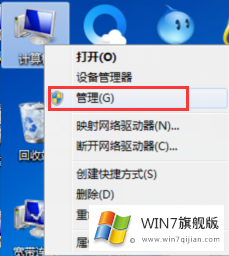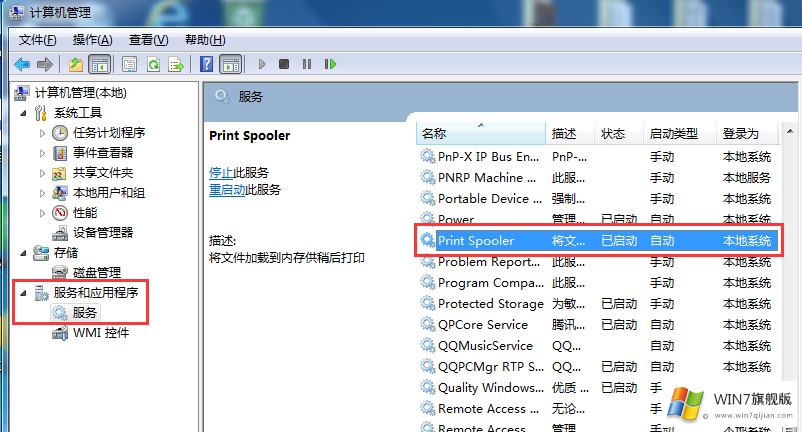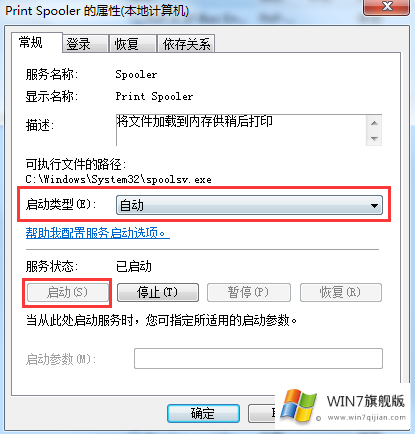win7旗舰版系统怎么解决电脑无法识别到打印机的问题
时间:2018-07-08 22:21:11
来源:www.win7qijian.com
作者:系统玩家
win7旗舰版系统怎么解决电脑无法识别到打印机的问题?通常用电脑办公的用户都会用到打印机,然后我们在连接网络打印机的时候,会搜索不到网络打印机,从而导致无法安装驱动程序,这是什么原因导致的呢?遇到这种状况的话,就表面我们的电脑无法识别到打印机。我们可以通过重新设置系统组件服务的步骤识别到打印机,看看小编小编为大家整理的win7旗舰版系统怎么解决电脑无法识别到打印机的问题的教程吧。
步骤:
第一步:右键点击桌面的“计算机”图标,选出弹出的“管理”;
第二步:在弹出的“计算机管理”的新窗口里面,选择“服务和应用程序”,在双击“服务”,然后在右侧找到并打开名为“Print Spooler”的服务项;
第三步:将其“启动类型”更改位“自动”,在“服务状态”下点击“启动”选项来启动服务项,然后重启电脑即可。
以上便是关于win7旗舰版系统怎么解决电脑无法识别到打印机的问题的具体操作步骤与,有关于无法找到或者识别打印机的情况,就可以尝试以上方法来解决了!